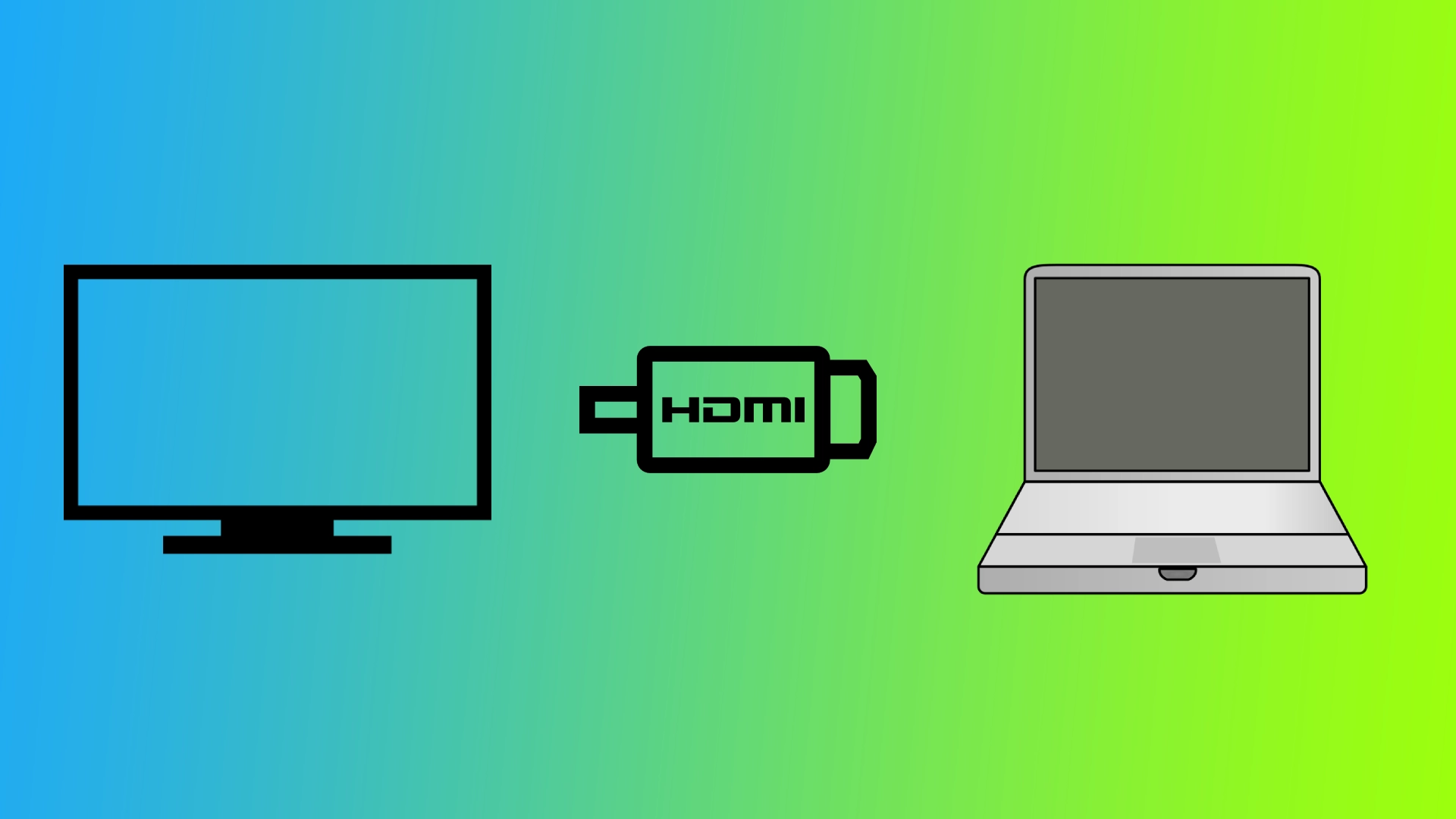V dnešnej digitálnej ére je pripojenie notebookov k televízorom čoraz populárnejšie, aby ste si mohli vychutnať multimediálny obsah na väčšej obrazovke. Hoci káble HDMI bežne prenášajú vysokokvalitný obrazový a zvukový signál, mnohí používatelia sa stretávajú s problémami pri prehrávaní zvuku cez televízor. Pozrime sa na to, čo potrebujete na to, aby ste do televízora dostali zvuk z notebooku pomocou HDMI.
Ako dostať zvuk z prenosného počítača do televízora pomocou rozhrania HDMI
Najprv sa musíte uistiť, že váš televízor a prenosný počítač sú kompatibilné a majú správny kábel. Uistite sa, že váš prenosný počítač a televízor majú porty HDMI. Väčšina moderných notebookov a televízorov má porty HDMI, ale staršie modely môžu mať porty VGA alebo DVI. Zaobstarajte si kábel HDMI, ktorý zodpovedá typu portu HDMI na vašom prenosnom počítači a televízore. Napríklad ak majú obe zariadenia porty HDMI 2.0, použite kábel HDMI 2.0, aby ste dosiahli optimálny výkon. Keď ste sa uistili, že je všetko pripravené, musíte:
- Nájdite port HDMI na prenosnom počítači a zodpovedajúci port na televízore a jeden koniec kábla HDMI vložte do portu HDMI na prenosnom počítači a druhý koniec do portu HDMI na televízore.
- Kliknite pravým tlačidlom myši na ikonu hlasitosti na paneli úloh (Windows) alebo kliknite na ponuku Apple a vyberte položku “Predvoľby systému” (Mac).
- Ak chcete získať prístup k nastaveniam zvuku, v systéme Windows vyberte položku “Zariadenia na prehrávanie” alebo “Nastavenia zvuku”. Na Macu kliknite na “Zvuk”.
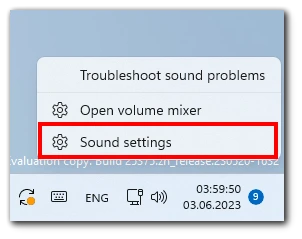
- Uistite sa, že je výstup HDMI nastavený ako predvolené prehrávacie zariadenie v okne nastavení zvuku. Kliknite pravým tlačidlom myši na možnosť HDMI a vyberte možnosť “Nastaviť ako predvolené” (Windows) alebo kliknite na kartu Výstup a vyberte HDMI (Mac).
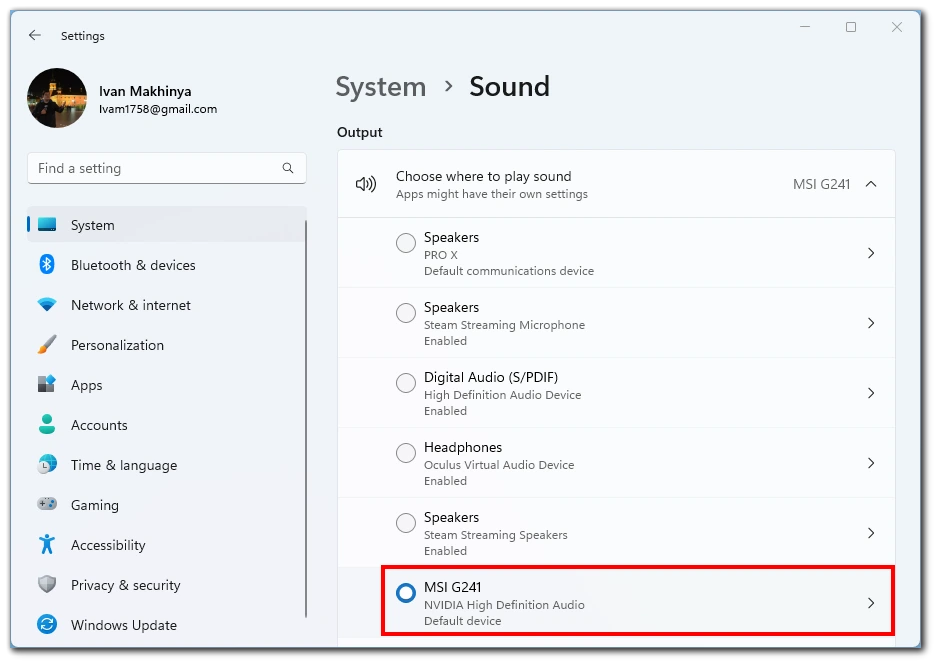
- Podľa potreby upravte úroveň hlasitosti a ďalšie vlastnosti zvuku.
- Teraz vezmite diaľkový ovládač televízora a stlačte tlačidlo “Output” alebo “Source”.
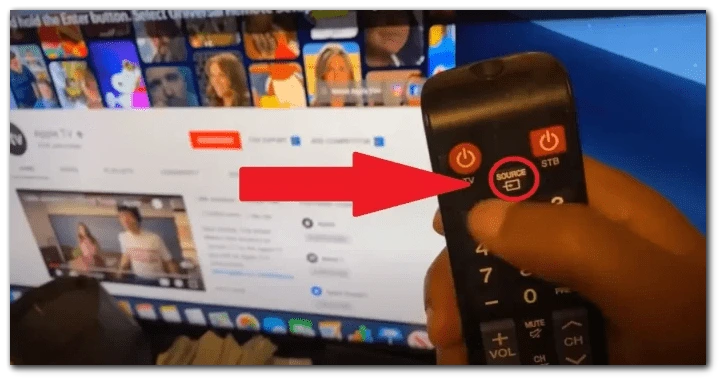
- Spomedzi dostupných možností vyberte HDMI.
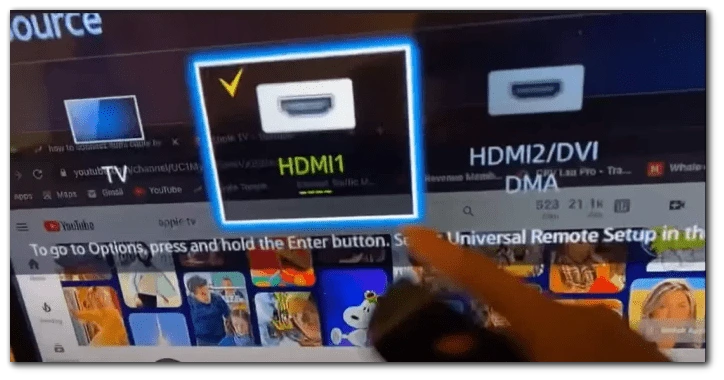
Podľa týchto pokynov krok za krokom môžete prenášať zvuk z notebooku do televízora pomocou rozhrania HDMI. Vychutnajte si pohlcujúci audiovizuálny zážitok na veľkej obrazovke a odstráňte prípadné problémy so zvukom. Nezabudnite, že postup sa môže mierne líšiť v závislosti od modelov vášho notebooku a televízora, preto konkrétnejšie pokyny nájdete v používateľských príručkách alebo v zdrojoch podpory.
Ako opraviť chýbajúci zvuk na televízore z prenosného počítača s rozhraním HDMI
Pri pripájaní prenosného počítača k televízoru pomocou kábla HDMI môže byť nepríjemné, ak sa vyskytnú problémy s chýbajúcim zvukom. Na vyriešenie tohto problému však môžete podniknúť niekoľko krokov na odstránenie problémov.
Kontrola hardvéru a pripojení
Predtým, ako sa začnete zaoberať nastaveniami softvéru, je nevyhnutné zabezpečiť bezpečnosť hardvérových pripojení. Kontrolou kábla HDMI a portov môžete vylúčiť akékoľvek fyzické problémy spôsobujúce chýbajúci zvuk.
- Skontrolujte, či kábel HDMI nie je viditeľne poškodený alebo či nie sú uvoľnené spoje. V prípade potreby kábel vymeňte.
- Skontrolujte, či sú oba konce kábla HDMI bezpečne zapojené do portov HDMI na prenosnom počítači a televízore.
- Zapnite obe zariadenia a skontrolujte, či je televízor nastavený na správny vstup HDMI.
Kontrola hardvéru a pripojení je dôležitým prvým krokom pri riešení problémov s chýbajúcim zvukom. Ak sa uistíte, že kábel HDMI a porty sú v dobrom stave a bezpečne pripojené, odstránite potenciálne fyzické príčiny problému.
Úprava nastavení zvuku v prenosnom počítači
V niektorých prípadoch môže byť potrebné upraviť nastavenia zvuku v prenosnom počítači, aby sa zvuk správne presmeroval cez pripojenie HDMI. Konfiguráciou zariadení na prehrávanie a vlastností zvuku môžete zabezpečiť, aby bol prenosný počítač nastavený na prenos zvuku do televízora cez HDMI.
- Kliknite pravým tlačidlom myši na ikonu hlasitosti na paneli úloh (Windows) a vyberte položku Nastavenia zvuku alebo pristupte k nastaveniam zvuku v Ovládacom paneli.
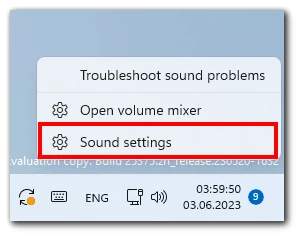
- V okne Nastavenia zvuku vyhľadajte výstupné zariadenie HDMI a nastavte ho ako výstupné zariadenie.
- Podľa potreby upravte úroveň hlasitosti a ďalšie vlastnosti zvuku.

Úpravou nastavení zvuku v prenosnom počítači, konkrétne výberom výstupného zariadenia HDMI ako predvoleného zariadenia na prehrávanie, môžete vytvoriť správne smerovanie zvuku z prenosného počítača do televízora cez HDMI.
Úprava nastavení zvuku v televízore
Úvod: Niekedy môže byť potrebné doladiť nastavenia zvuku televízora, aby bolo možné prijímať a prehrávať zvukový signál z prenosného počítača. Prístupom do ponuky nastavení zvuku televízora a výberom príslušného zdroja zvuku môžete zabezpečiť, aby zvuk nebol stlmený, a nastaviť hlasitosť na vhodnú úroveň.
- Pomocou diaľkového ovládača televízora prejdite do ponuky Menu alebo Nastavenia.
- Prejdite do ponuky nastavení zvuku (umiestnenie a terminológia sa môžu líšiť v závislosti od modelu televízora).
- Vyhľadajte možnosť výberu vstupu HDMI ako zdroja zvuku.
- Uistite sa, že hlasitosť nie je stlmená, a nastavte ju na pohodlnú úroveň.
Úpravou nastavení zvuku na televízore, konkrétne výberom vstupu HDMI ako zdroja zvuku a úpravou hlasitosti, môžete zabezpečiť, aby bol televízor pripravený prijímať a prehrávať zvukový signál z prenosného počítača.
Aktualizácia ovládačov zvuku
Zastarané alebo nekompatibilné zvukové ovládače v notebooku môžu spôsobovať problémy so zvukom pri pripojení k televízoru cez HDMI. Aktualizácia ovládačov zvuku môže vyriešiť potenciálne konflikty softvéru a zabezpečiť kompatibilitu s prenosom zvuku cez HDMI.
- V systéme Windows otvorte Správcu zariadení. Na Macu vstúpte do “System Preferences” a kliknite na “Software Update”.
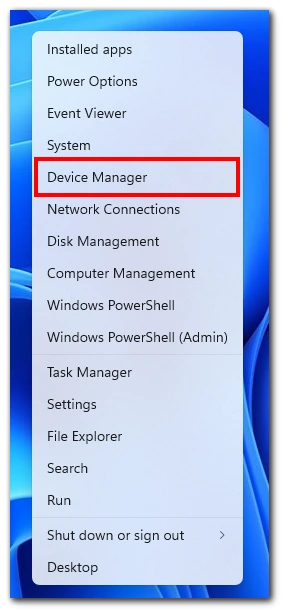
- V Správcovi zariadení (Windows) rozbaľte časť “Zvuk, video a herné ovládače”.
- Kliknite pravým tlačidlom myši na uvedené zvukové zariadenie a vyberte položku “Aktualizovať ovládač” (Windows). V systéme Mac kliknite na položku “Aktualizovať teraz” v ponuke Aktualizácia softvéru.
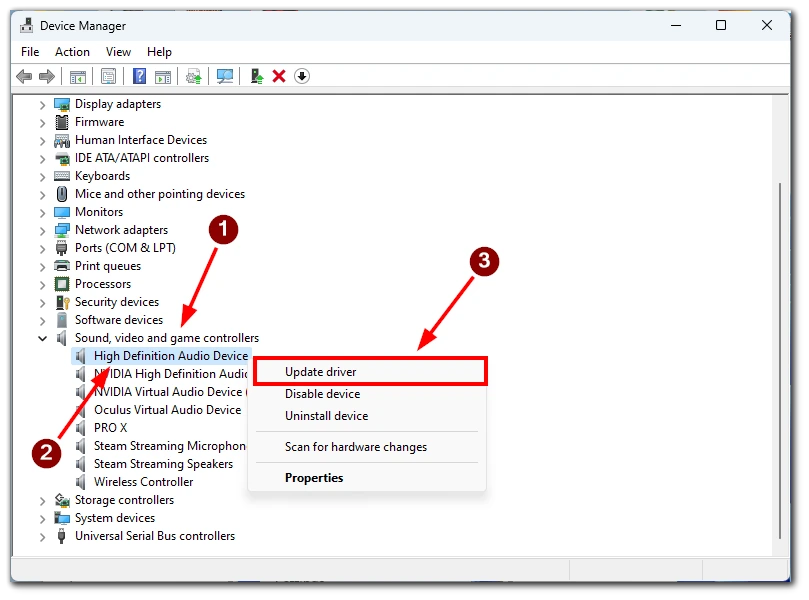
- Podľa pokynov na obrazovke aktualizujte ovládače zvuku.
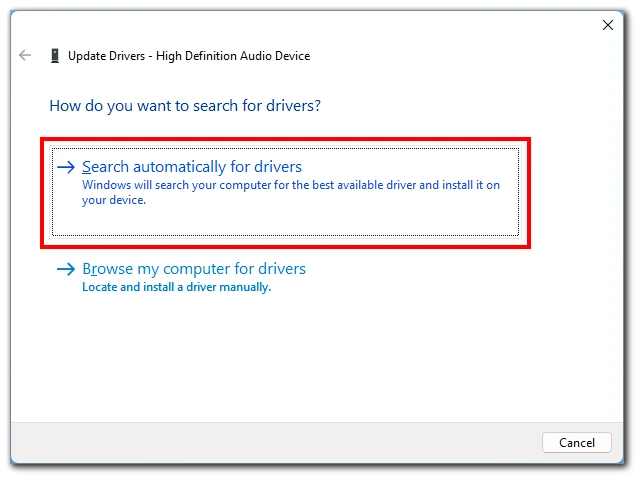
Aktualizáciou ovládačov zvuku v notebooku zabezpečíte, že sú kompatibilné s prenosom zvuku cez HDMI, čím sa vyriešia prípadné konflikty softvéru spôsobujúce chýbajúci zvuk.
Vyhľadajte odbornú pomoc
Ak predchádzajúce metódy problém s chýbajúcim zvukom nevyriešia, možno bude potrebné vyhľadať odbornú pomoc. Konzultácia s podporou výrobcu alebo kontaktovanie špecializovaného technika môže poskytnúť pokročilé riešenie problémov a odborné riešenia prispôsobené vášmu notebooku a nastaveniu televízora.
Ak problém s chýbajúcim zvukom pretrváva aj po rôznych spôsoboch riešenia problémov, odporúča sa kontaktovať podporu výrobcu alebo vyhľadať pomoc odborného technika. Ich odborné znalosti a špecializované vedomosti môžu pomôcť efektívne diagnostikovať a vyriešiť problém.
Podľa týchto metód riešenia problémov môžete vyriešiť problémy s chýbajúcim zvukom pri pripojení notebooku k televízoru cez rozhranie HDMI. Máte k dispozícii celý rad riešení – od kontroly hardvéru a pripojení cez úpravu nastavení zvuku v notebooku aj televízore, aktualizáciu ovládačov zvuku až po prípadné vyhľadanie odbornej pomoci. Vychutnajte si bezproblémový audiovizuálny zážitok s nastavením notebooku a televízora.